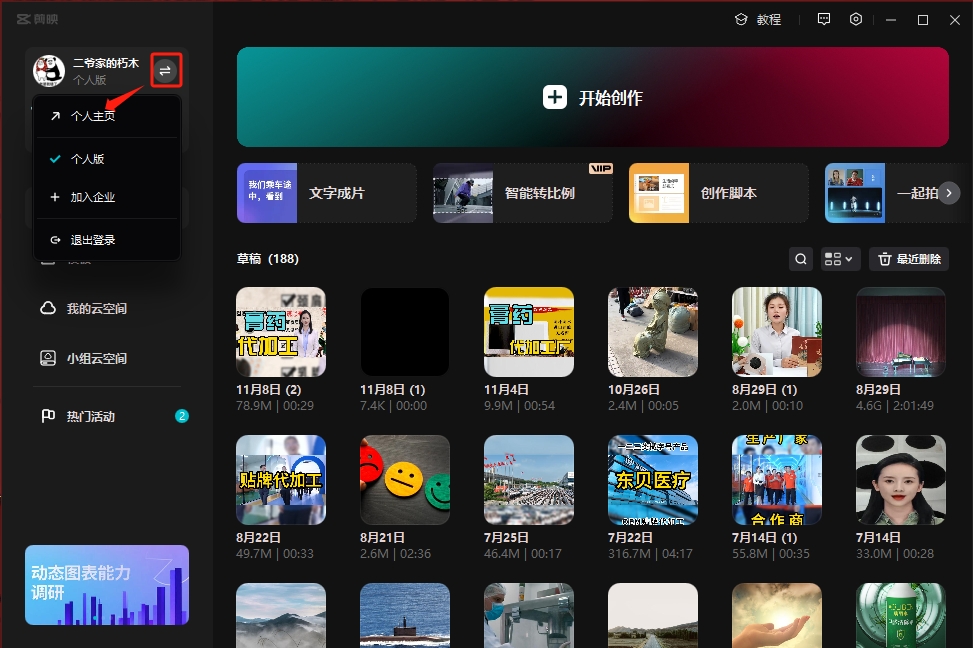剪映专业版智能转比例,一键横竖屏转换
剪映专业版在4.3版本中上线智能转比例这个功能了,根据画面智能剪辑比例,实现一键横屏转竖屏,或竖屏转横屏;目前智能转比例这个功能仅向部分用户开放;如果你还没有这个功能,请不要着急,等测试没有
剪映专业版在4.3版本中上线智能转比例这个功能了,根据画面智能剪辑比例,实现一键横屏转竖屏,或竖屏转横屏;目前智能转比例这个功能仅向部分用户开放;如果你还没有这个功能,请不要着急,等测试没有问题之后就会向所有用户开放;下面三郎老师教大家操作步骤!
步骤一,打开剪映专业版,在草稿的上方就有智能转比例这个功能,如下图所示;
智能转比例
步骤二,单击智能转比例就会打开下图所示的对话框,目前仅支持导入视频,不支持图片;预设了一些转换之后的宽高比,不支持自定义宽高比,既可以横屏转竖屏,也支持竖屏转横屏;
剪映专业版智能转比例对话框
步骤三,导入视频,三郎老师以横屏转竖屏为例,在目标比例中单击9:16这个,如下图所示;
剪映专业版智能横屏转竖屏
镜头稳定度:灵活、默认、稳定;
镜头位移速度:更慢、默认、更快;就是从一个画面移动到另外一个画面的速度;
在视频暂停时修改单帧裁剪框位置,或直接在屏幕拖拽;
修改单帧位置:我们先暂停播放,然后移动视频画面到要显示的内容,必须要先暂停,然后更改X/Y,或者直接在屏幕中拖拽;移动之后就会涉及到镜头的位移速度及镜头稳定度这两个功能,大家可以根据画面情况选择合适的就可以了!
缩放:可以放大视频画面,最大放大到500%。
步骤四,设置完成后,单击右下角的导出!
以上就是三郎老师给大家介绍的剪映专业版智能转比例,一键横竖屏转换的相关知识,希望对你学习这款软件有所帮助!